How To Import Files From Iphone To Itunes
Menggunakan iTunes untuk berbagi file di antara komputer dan perangkat iOS atau iPadOS
Anda dapat menyalin file di antara komputer dan app di perangkat iOS atau iPadOS menggunakan Berbagi File.
Sebelum memulai
Jika Anda menggunakan macOS Catalina atau versi lebih baru, gunakan Finder untuk berbagi file di antara komputer dan perangkat iOS atau iPadOS.
Sebagai alternatif Berbagi File, Anda dapat menggunakan iCloud Drive, Handoff, atau AirDrop agar dokumen Anda tetap diperbarui di semua perangkat.
iCloud Drive memungkinkan Anda mengakses semua dokumen dengan aman dari iPhone, iPad, iPod touch, Mac, atau PC. Anda akan selalu memiliki dokumen terbaru saat diperlukan di perangkat mana pun yang digunakan.
Dengan Handoff, Anda dapat mulai membuat dokumen, email, atau pesan di satu perangkat dan melanjutkannya dari perangkat lain. Handoff dapat digunakan dengan berbagai app Apple, seperti Mail, Safari, Peta, Pesan, Pengingat, Kalender, Kontak, Pages, Numbers, dan Keynote. Sejumlah app pihak ketiga juga kompatibel.
AirDrop dapat membantu Anda membagikan foto, video, situs web, lokasi, dan lain-lain ke perangkat Apple lain di sekitar.


Mengetahui app iOS dan iPadOS yang dapat berbagi file dengan komputer

Menyalin file dari komputer ke app iOS atau iPadOS
- Di iTunes, pilih app dari daftar di bagian Berbagi File.
- Tarik dan lepas file dari folder atau jendela ke daftar Dokumen untuk menyalinnya ke perangkat.
Atau, klik Tambah dalam daftar Dokumen di iTunes, cari satu atau beberapa file yang akan disalin dari komputer, lalu klik Tambah. iTunes akan menyalin file tersebut ke app di perangkat. Hanya pilih file yang dapat digunakan dengan app tersebut. Lihat petunjuk pengguna app untuk mengetahui jenis file yang dapat digunakan.
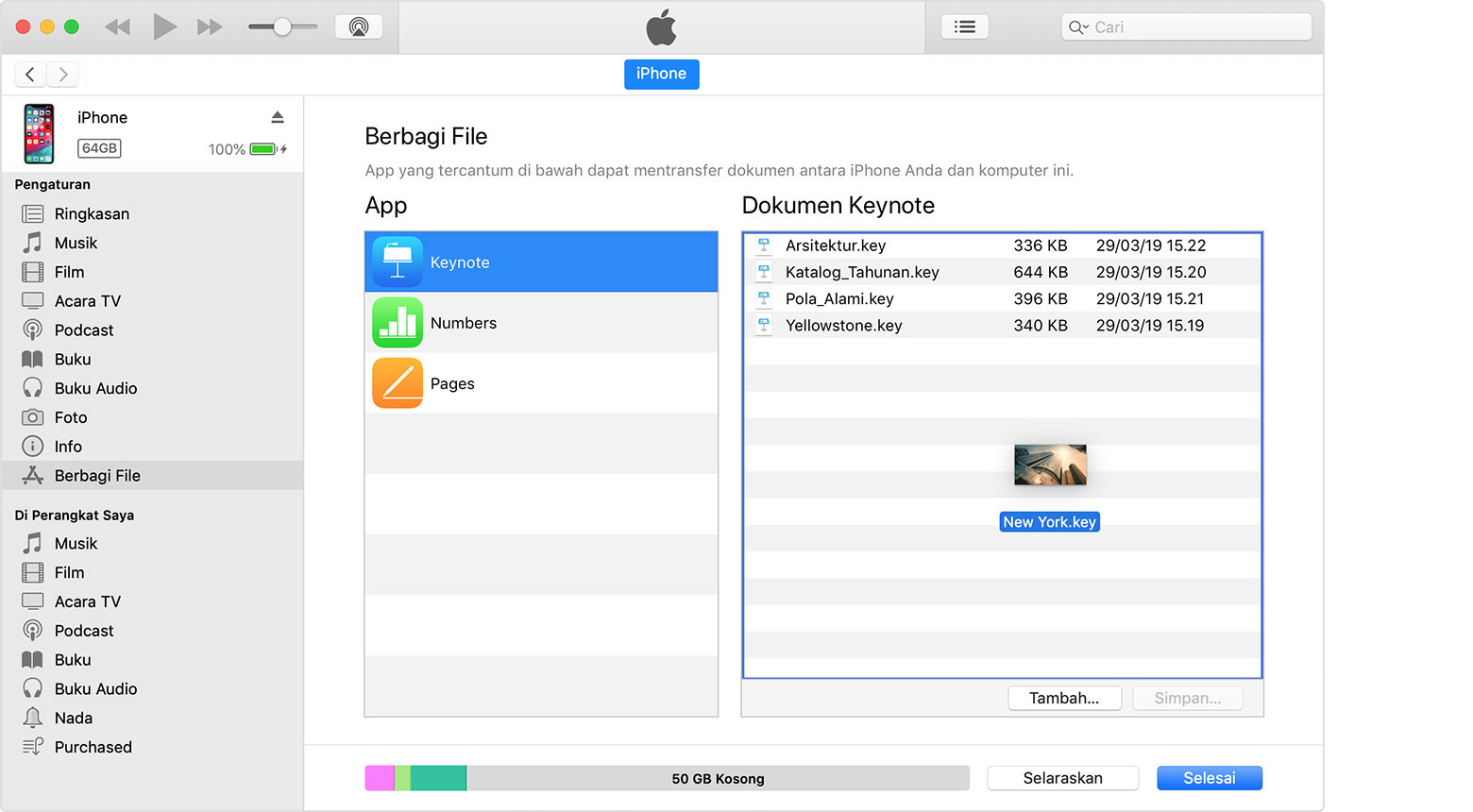

Menyalin file dari app iOS atau iPadOS ke komputer
- Di iTunes, pilih app dari daftar di bagian Berbagi File.
- Tarik dan lepas file dari daftar Dokumen ke folder atau jendela di komputer untuk menyalinnya ke komputer.
Atau, pilih satu atau beberapa file yang akan disalin ke komputer dari daftar Dokumen, klik "Simpan", cari folder tujuan penyalinan di komputer, lalu klik Simpan.
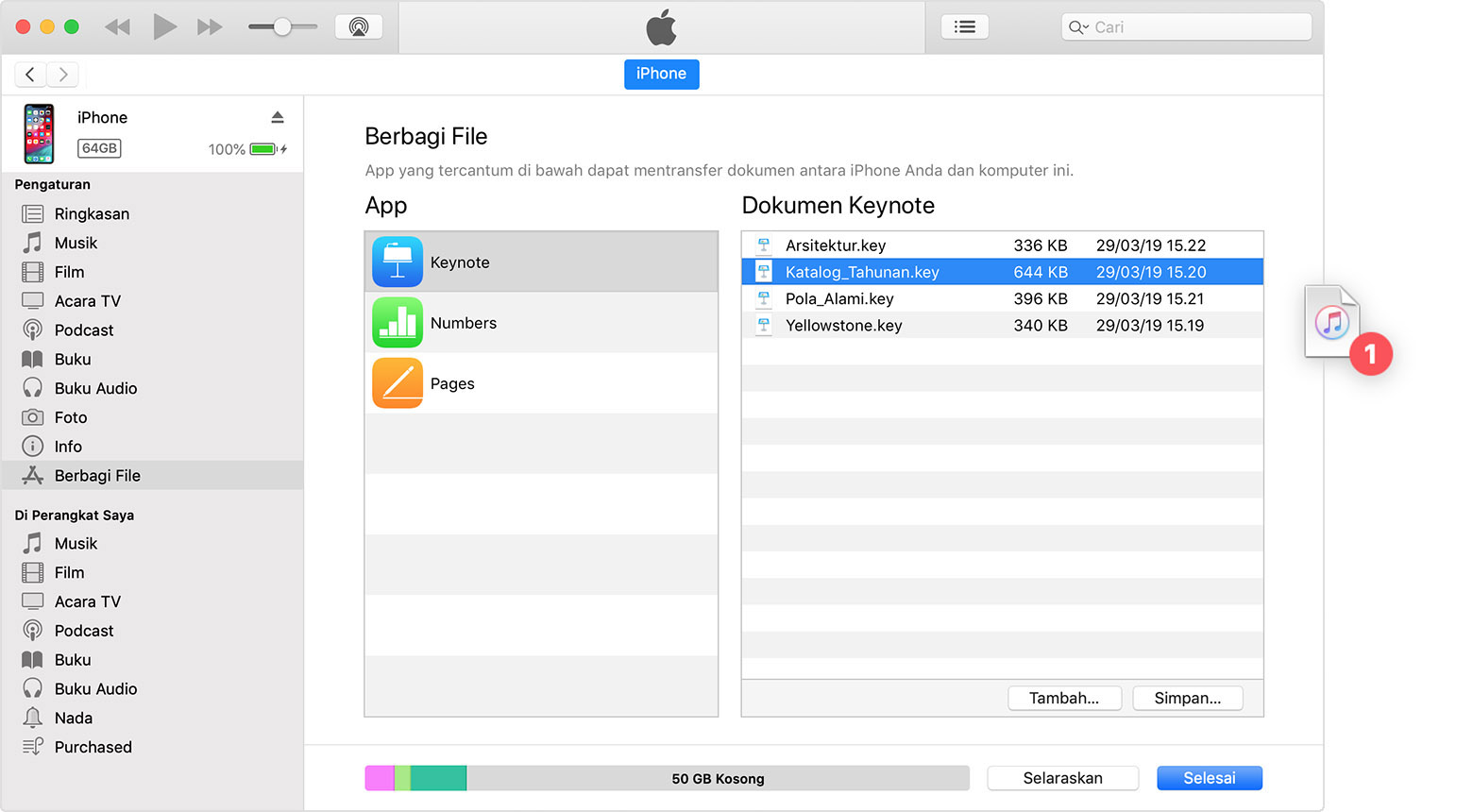

Membuka file bersama
Di perangkat iOS, Anda dapat membuka file dari komputer dengan app yang dipilih untuk Berbagi File.
Anda tidak dapat mengakses file ini dari app atau lokasi lain di perangkat. Anda dapat melihat daftar file pada bagian Berbagi File di iTunes saat perangkat tersambung ke komputer.

Mencadangkan file bersama
Bila iCloud (atau iTunes) mencadangkan perangkat, file bersama juga akan dicadangkan.
Jika app beserta file bersama dihapus dari perangkat iOS, file bersama tersebut juga akan dihapus dari perangkat dan cadangan iCloud atau iTunes. Agar file bersama tidak hilang, salin file tersebut ke komputer sebelum menghapus app dari perangkat iOS.
Menghapus file bersama dari perangkat iOS
Untuk menghapus file yang disalin ke app iOS atau iPadOS menggunakan Berbagi File, ikuti langkah-langkah berikut:
- Buka iTunes di Mac atau PC.
- Sambungkan iPhone, iPad, atau iPod touch ke komputer menggunakan kabel USB yang disertakan dengan perangkat.
- Pilih perangkat di iTunes. Dapatkan bantuan jika Anda tidak dapat menemukannya.
- Pilih app dari daftar di bagian Berbagi File.
- Pilih file yang akan dihapus dalam daftar Dokumen, lalu tekan tombol Delete di keyboard.
- Bila iTunes meminta konfirmasi, klik Hapus.
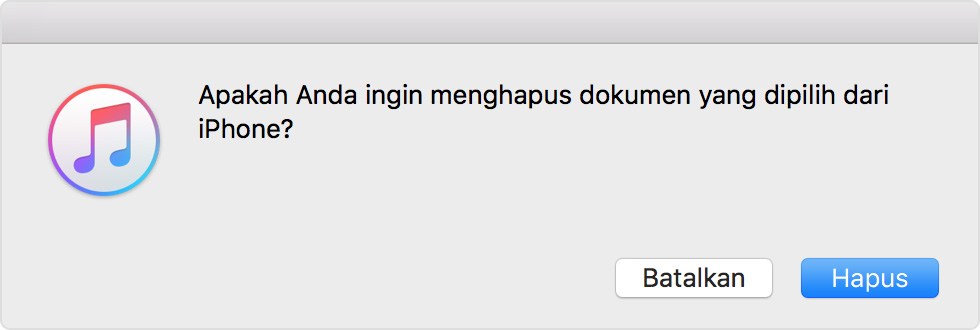
Mungkin terdapat cara lain untuk menghapus file dari app. Baca petunjuk pengguna app untuk mengetahui selengkapnya.
Tanggal Dipublikasikan:
Terima kasih atas umpan balik Anda.
How To Import Files From Iphone To Itunes
Source: https://support.apple.com/id-id/HT201301
Posted by: fletcheraccee1978.blogspot.com

0 Response to "How To Import Files From Iphone To Itunes"
Post a Comment